如何更新无线鼠标驱动 如何安装更新的鼠标驱动程序
更新时间:2023-12-10 14:02:21作者:jiang
随着科技的不断发展,无线鼠标已经成为我们日常生活中不可或缺的一部分,为了确保无线鼠标的正常使用,我们有时需要更新鼠标驱动程序。如何更新无线鼠标驱动呢?安装和更新鼠标驱动程序有哪些注意事项呢?在本文中我们将一一解答这些问题,并为您提供详细的操作指导,以帮助您轻松更新无线鼠标驱动,提升您的使用体验。
操作方法:
1.首先在桌面上右键点击计算机图标,如果桌面上没有计算机图标。可以点击开始,在所有程序中找到。

2.右键点击计算机之后会弹出二级下拉菜单,在菜单中选择最后一项属性按钮。
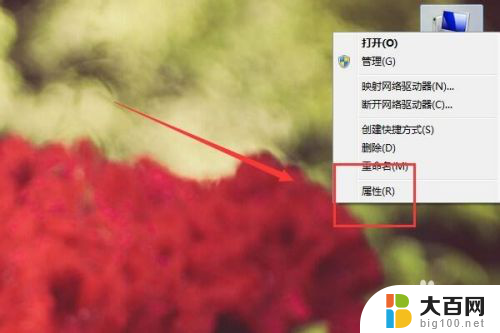
3.打开控制面板主页之后,在左侧的工具栏中点击设备管理器选项卡。

4.在设备管理器设置界面中找到鼠标和其他指针设备一栏,点击前面的倒三角符号按钮。

5.选择目前应用的鼠标设备的驱动程序,右键点击驱动程序选择更新驱动程序软件选项。

6.很多鼠标有自己独立的驱动程序,可以在对应的鼠标官网下载。之后点击对应驱动程序中的设置按钮来更新鼠标驱动。

以上就是如何更新无线鼠标驱动的全部内容,如果你也遇到了同样的问题,可以参照我提供的方法来处理,希望这对你有所帮助。
如何更新无线鼠标驱动 如何安装更新的鼠标驱动程序相关教程
- 鼠标怎么驱动 新买的鼠标驱动安装教程
- 怎么下鼠标驱动 怎样安装新买鼠标的驱动
- win10怎么卸载驱动程序 如何更新已安装的Win10驱动程序
- 电脑鼠标未能成功安装设备驱动程序 如何解决鼠标驱动程序错误
- win11驱动无法安装 win11驱动更新安装失败无法解决怎么办
- win11无法安装驱动 win11驱动更新安装失败提示解决方法
- win10关闭自动安装驱动 如何关闭Windows 10自动更新驱动程序
- nvidia驱动更新安装失败 nvidia驱动安装失败怎么办
- 驱动器如何安装 驱动程序安装指南
- 笔记本电脑安装声卡驱动 如何重新安装Win10声卡驱动
- win11安装更新0x800f081f Win11 23H2更新遇到错误代码0x800f081f怎么处理
- win11系统和软件怎么办 Win11设置应用轻松重装方法
- win11如何安装本地打印机 win11本地打印机安装教程
- noteexpress在win11安装不成功 Word中安装插件失败的解决方法
- win11系统无法安装打印机 Windows11打印机驱动安装不了怎么解决
- win11ie浏览器安装 ie浏览器安装教程步骤
系统安装教程推荐
- 1 win11设置应用程序 轻松重装Win11设置应用的技巧
- 2 win11edge安装flash插件 edge浏览器插件安装方法
- 3 win11找不到驱动器 Win11安装找不到驱动器怎么办
- 4 win11安装新字体 word字体安装教程
- 5 fl在win11加载工程会卡住 Win11 24H2 安装 9 月更新进度卡 35%
- 6 win11设置软件安装位置 Win11如何更改软件安装位置
- 7 win11跳过联网直接进系统 win11怎么离线安装跳过联网进入桌面
- 8 win11如何下载安装单机游戏啊 steam怎么下载破解游戏
- 9 legacy下怎样安装win10 win10系统怎么装教程
- 10 win11安装可以重新分区吗 如何在电脑硬盘上重新分区